” 프리미어 프로 자막 무료로 다운로드 받을 수 있는 사이트 소개 “
프리미어 프로 CC가 업그레이드되면서 최신 버전에서는 Essential Graphics 기능이 추가되었는데, 이 기능을 이용하면 템플릿을 직접 제작하거나 만들어진 것을 불러와서 활용할 수 있습니다. 그래서 프리미어 프로 자막 애니메이션은 유료로 판매되기도 하지만 무료로 배포하는 곳들도 있습니다.
Rocketstock, Premium Beat 두 개의 사이트에서 프리미어 프로 그래픽 템플릿을 무료로 제공하고 있는데, 다 합치면 36가지에 이르기 때문에 다운로드 받아서 편집할 때 불러와서 멋진 프리미어 프로 자막을 만들 수 있습니다. 어떤 애니메이션 자막인지 한번 알아보겠습니다.
목차
Essential Graphics 사용 방법
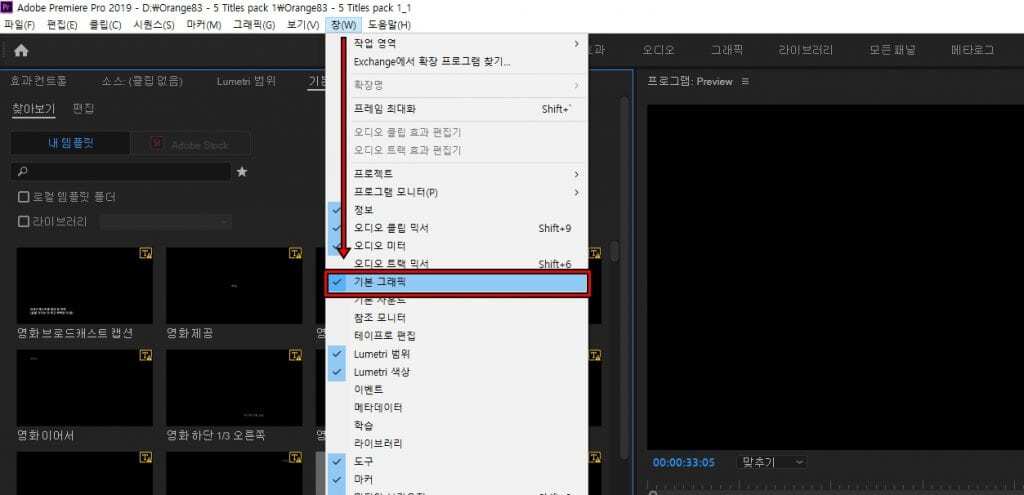
프리미어 프로 2019 버전을 사용하셔야 이 기능을 사용할 때 문제가 없으며, 소개하는 무료 그래픽 템플릿 전체를 이용할 수 있습니다. 한글 버전일 경우에는 메뉴에서 창 > 기본 그래픽을 활성화해 주시면 되고, 영문 버전일 경우에는 Window > Essential Graphics를 활성화하시면 됩니다.
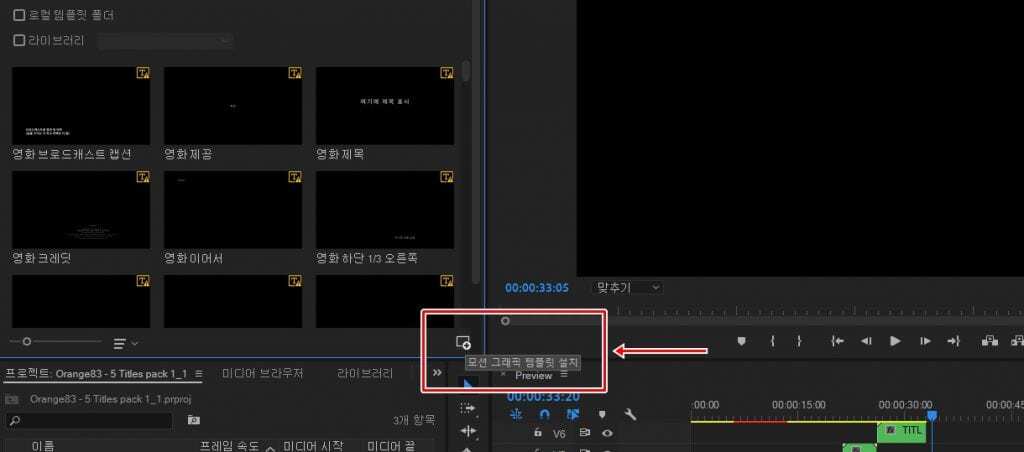
Essential Graphics 창을 활성화했다면 그래픽 템플릿을 설치해야 하는데, 방법은 하단에 보이는 + 모양의 버튼이 있습니다. 이것을 클릭하여 다운로드 받은 MOGRT 파일을 불러오시면 됩니다. – 어도비 공식 설명 보기
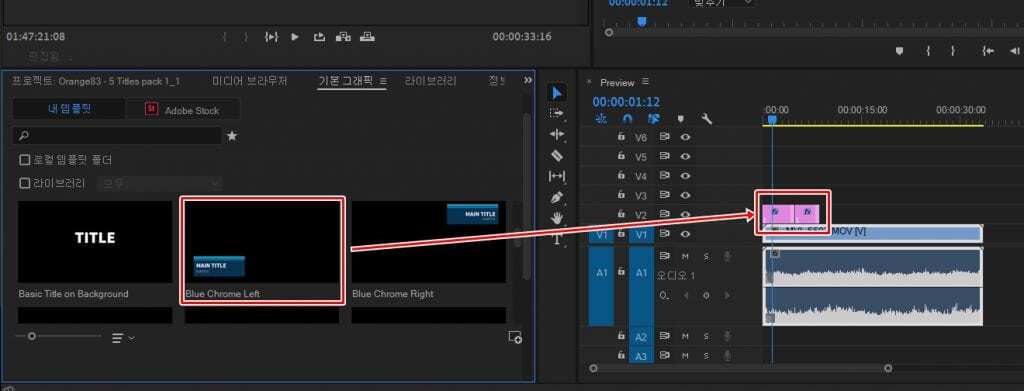
그래픽 템플릿을 설치하면 목록으로 나타나게 되는데, 적용하는 방법은 드래그하여 타임라인에 올려놓기만 하면 됩니다. 그리고 텍스트는 T 도구를 이용해 수정할 수 있으며, 더블 클릭하여 옵션도 조절할 수 있습니다.
RocketStock 그래픽 템플릿 15가지
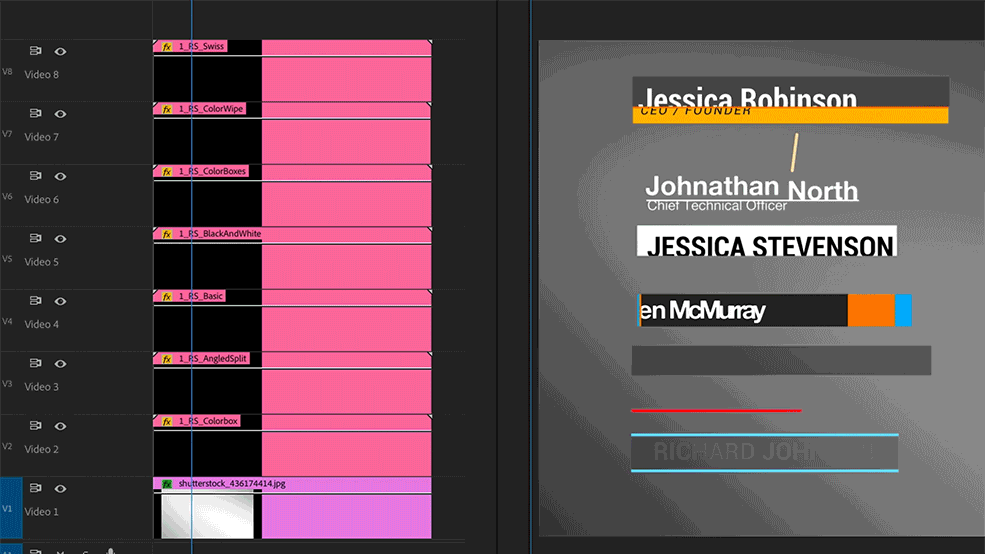
위의 이미지를 보시면 어떤 자막을 이용할 수 있는지 바로 아실 수 있습니다. 뉴스 채널이나 다큐에서 봤던 자막 효과를 편집 중에 만들려고 한다면 시간이 걸리지만, 만들어진 것을 드래그해서 바로 적용할 수 있기 때문에 작업 시간을 단축하고 퀄리티 있는 자막을 사용할 수 있습니다.

RocketStock 사이트에서 FREEBIES에 들어가면 다양한 영상 소스와 템플릿이 있습니다. 그 중에서 “15 Free Animated Lower Thirds for Premiere” 제목의 게시물을 찾고 들어가시면 첫 화면에 다운로드 버튼을 볼 수 있습니다.
The Beat 그래픽 템플릿 21가지
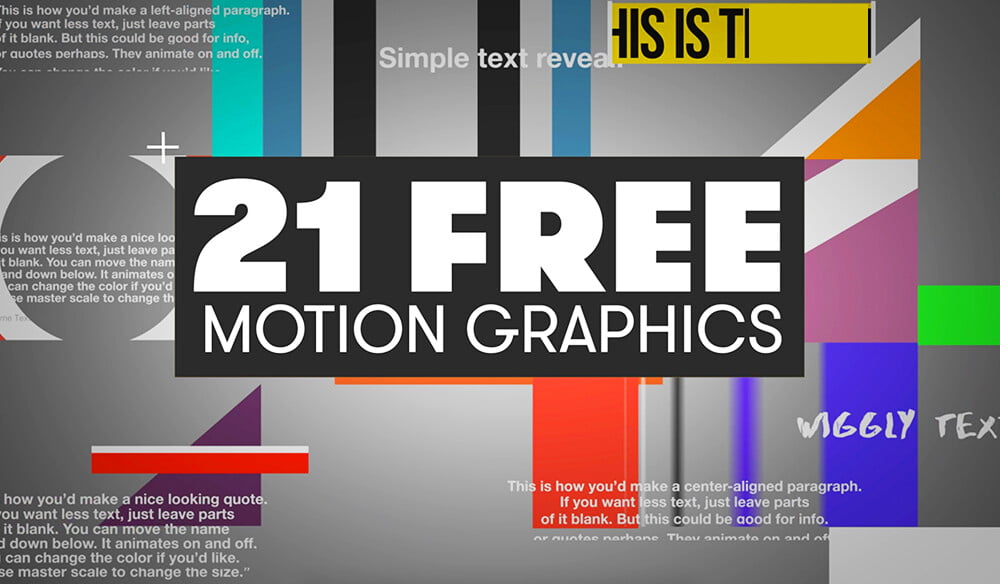
The beat 사이트는 영상 편집에 관한 다양한 것을 제공하는 곳으로 여기서 메뉴에서 무료 다운로드로 들어가서 21 Free Motion Graphics Templates 제목을 찾아서 들어가시면 됩니다.
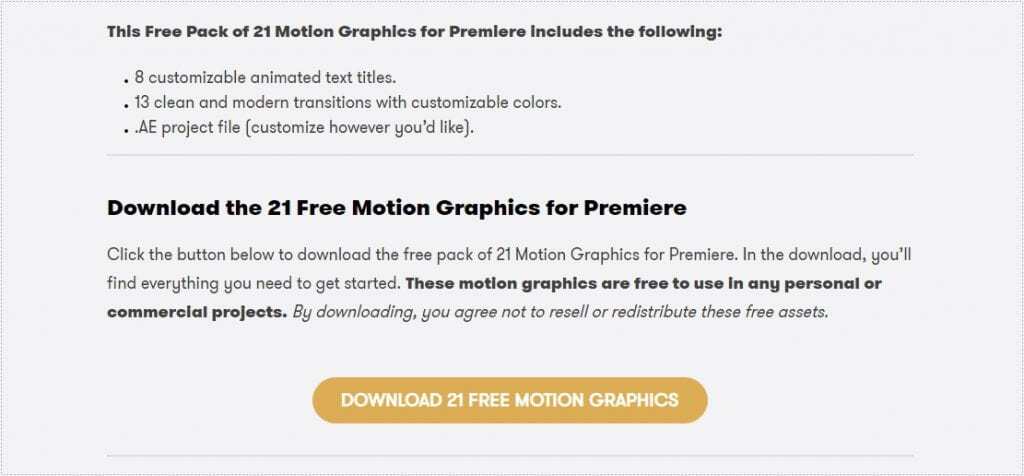
설명을 보게 되면 어떤 그래픽 템플릿 구성이 있는지 볼 수 있는데, 타이틀부터 자막까지 있기 때문에 위에서 소개한 RocketStock 그래픽 템플릿과 함께 설치해서 사용하게 되면 자막을 만들 때 직접 만들 필요 없이 편하게 작업할 수 있습니다.
프리미어 프로 자막을 심플하게 하얀색 배경으로 만드시는 분들도 있지만, 다큐나 강좌 같은 설명을 넣으시는 분들이라면 애니메이션 템플릿을 통해 멋진 영상을 만들어보시길 바랍니다.
▶ 프리미어 프로 노이즈 제거 할 수 있는 효과 사용법
▶ 프리미어 프로 키보드 타이핑 영상 만드는 2가지 방법
▶ 프리미어 프로 선을 자유롭게 움직이는 Write-on 플러그인
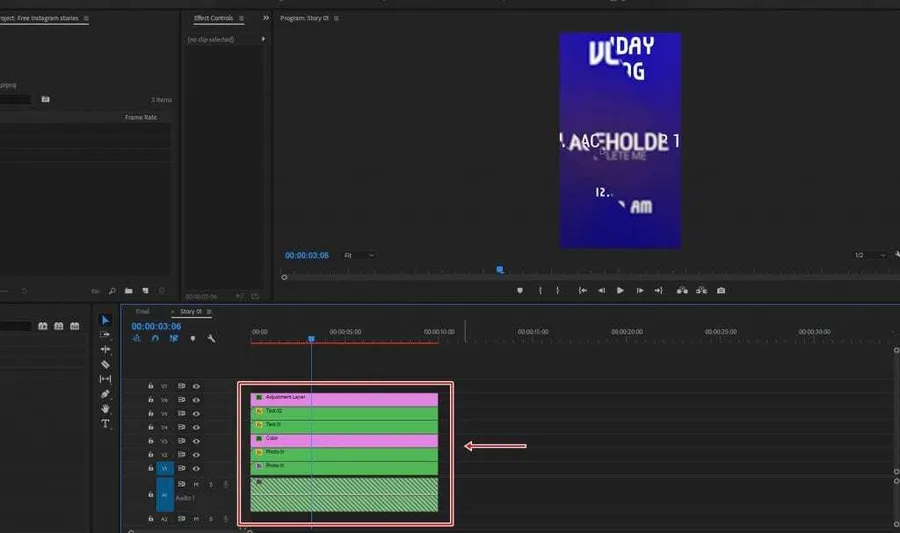
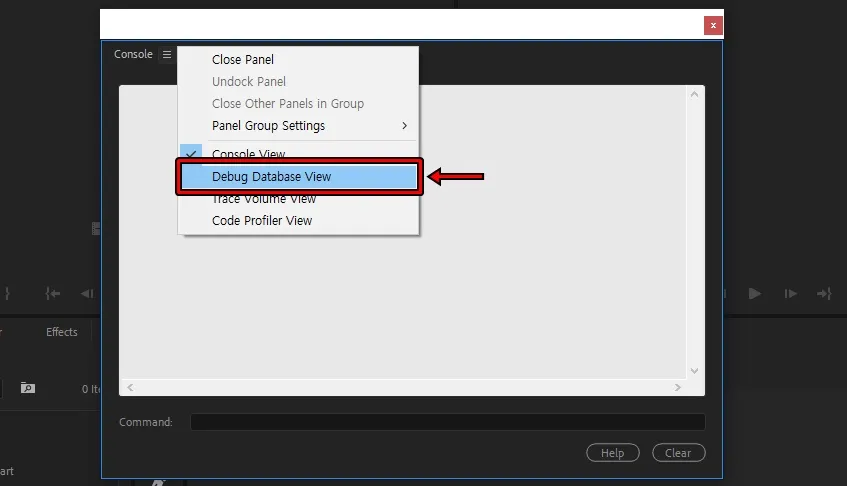
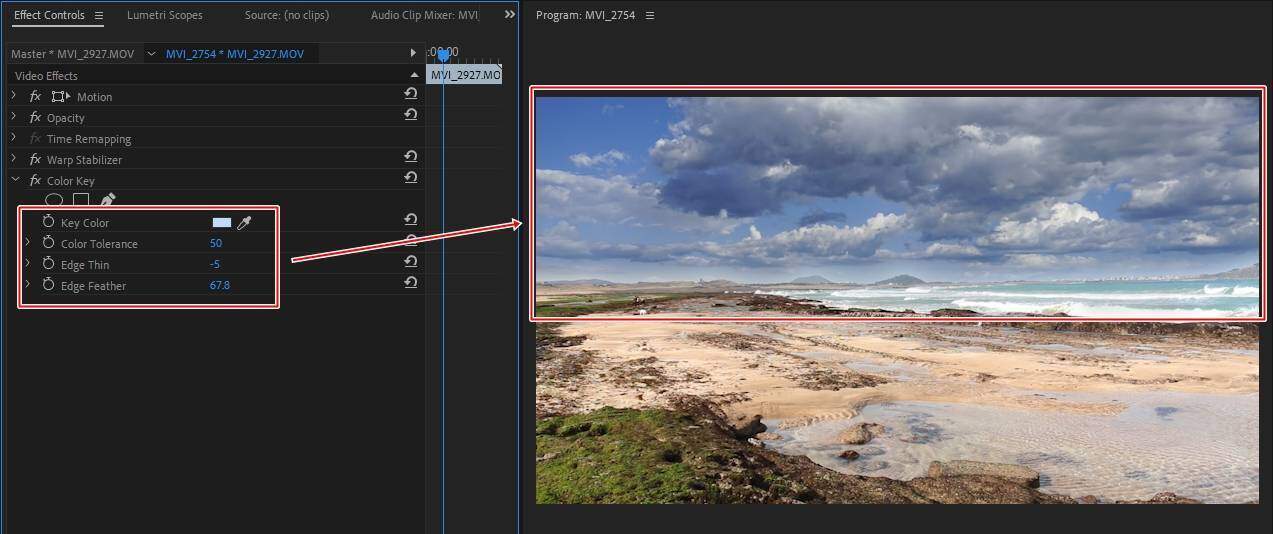
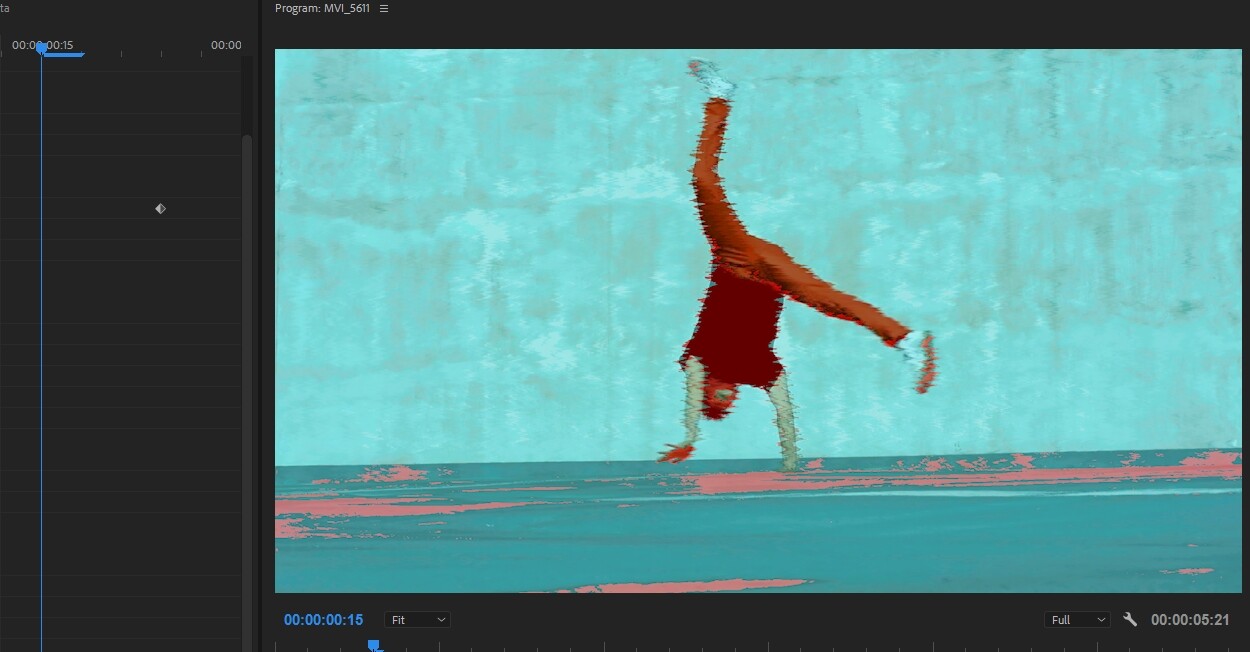
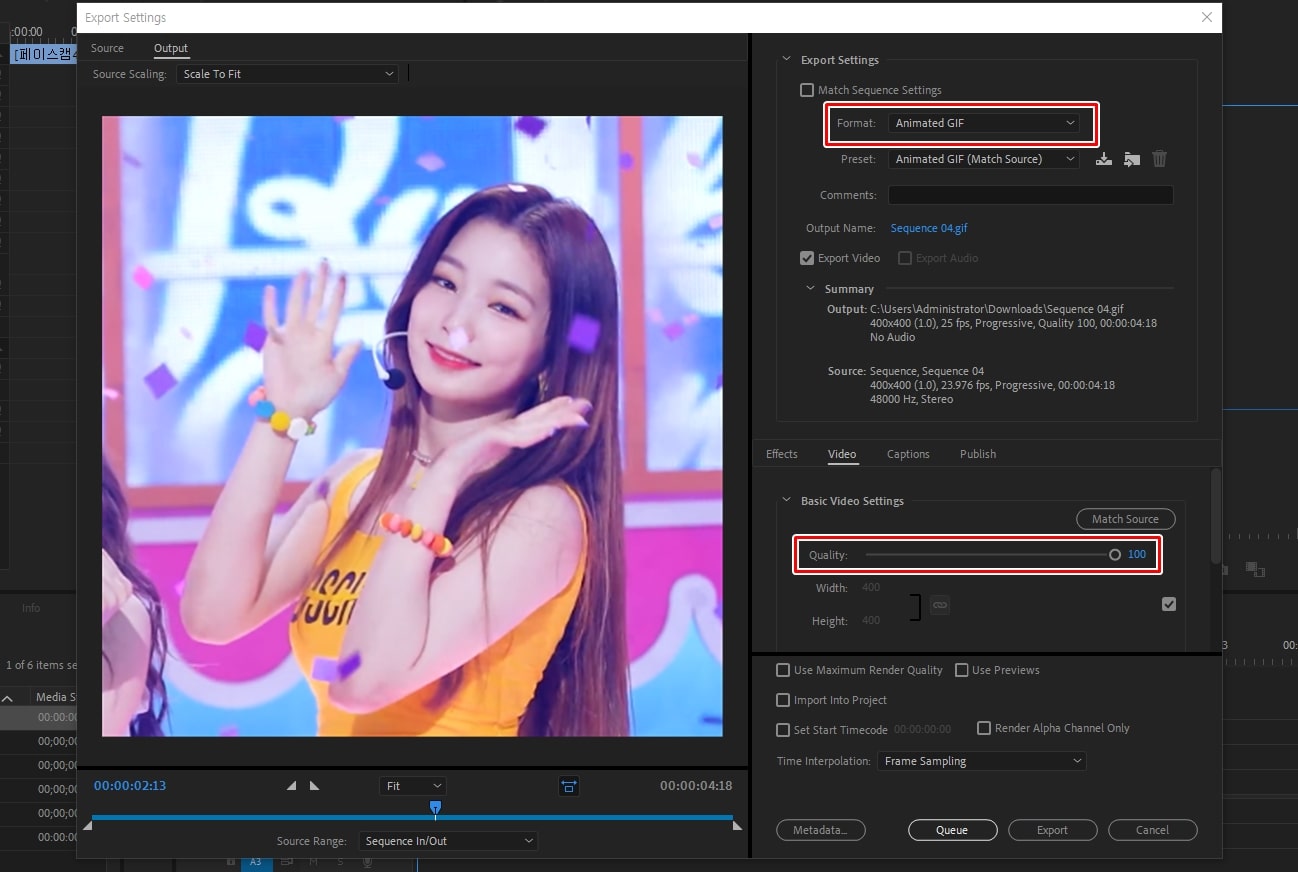
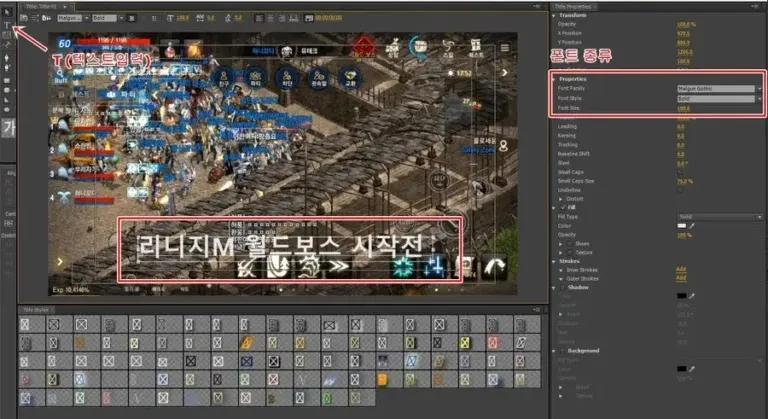
자막 폰트 수정이 안됩니다.
안녕하세요^^
설명을 드리기가 오래 걸리는 만큼 해당 방법을 링크해드리겠습니다.
https://www.google.com/search?q=https%3A%2F%2Fhelp.motionelements.com%2Fko%2Fdocs%2Fhow-to-change-fonts-in-mogrt&newwindow=1&sca_esv=7f9ac5ef94660447&hl=ko&sxsrf=AE3TifNm7b3zRtezRhebvtTXOUhB9MD6uw%3A1757224703425&source=hp&ei=_x69aJSCF4iM2roP0POG2AM&iflsig=AOw8s4IAAAAAaL0tD-NT9LZsF3nXYcnYl3j1r9JF_miz&ved=0ahUKEwjU_fCR_MWPAxUIhlYBHdC5ATsQ4dUDCBk&uact=5&oq=https%3A%2F%2Fhelp.motionelements.com%2Fko%2Fdocs%2Fhow-to-change-fonts-in-mogrt&gs_lp=Egdnd3Mtd2l6IkRodHRwczovL2hlbHAubW90aW9uZWxlbWVudHMuY29tL2tvL2RvY3MvaG93LXRvLWNoYW5nZS1mb250cy1pbi1tb2dydEgAUABYAHAAeACQAQCYAQCgAQCqAQC4AQPIAQD4AQL4AQGYAgCgAgCYAwCSBwCgBwCyBwC4BwDCBwDIBwA&sclient=gws-wiz
위에 템플릿15개짜리와 21개짜리 파일을 다운받았는데
그다음 어떻게 진행해야 사용할수 있나요?
잘 모르겠습니다 ㅠㅜ
안녕하세요.
글 초반에 설명을 드린 부분인데 다운로드 받으셨다면
프리미어 프로 상단 메뉴에서 창 > 기본 그래픽(Essential Graphics) 인터페이스로 꺼낸 후에
우측 하단 + (모션 그래픽 템플릿 설치) 클릭해서 다운로드 받은 파일을 불러오시면 됩니다.
게시물 처음에 소개한 것을 참고바랍니다.^^
EnamAlamin 이곳은 애플용만 가능한건가요?
안녕하세요.
제가 방문해본 결과로는 애플용이라고 말하기 어렵습니다.
프리미어 프로는 애플용도 있지만 가장 많이 사용하는 곳이 윈도우용이기 때문에
다운로드 받아야 알겠지만 제 생각으로는
애플용이 아닌 것으로 생각됩니다.